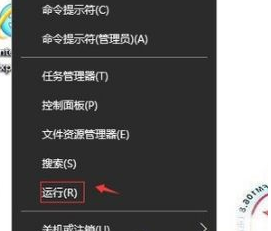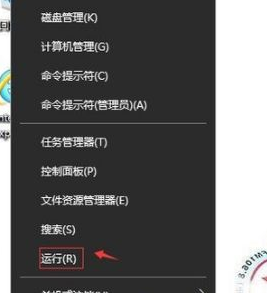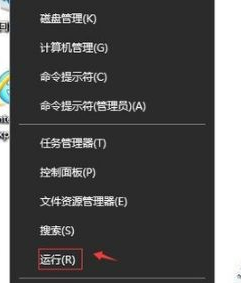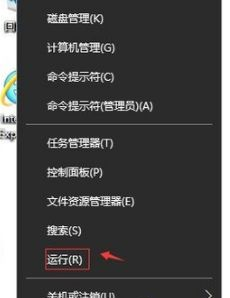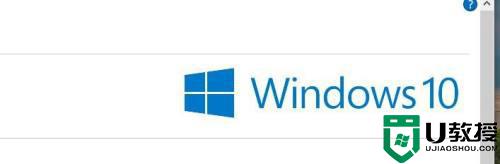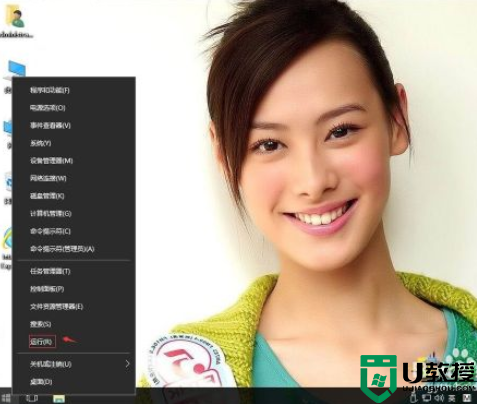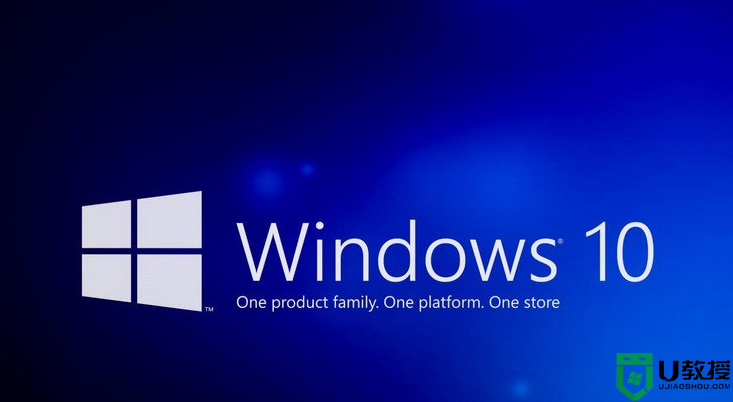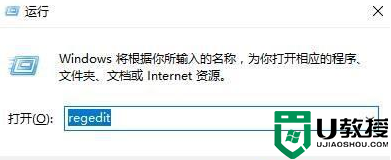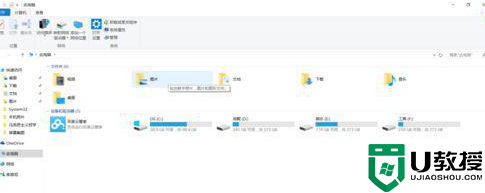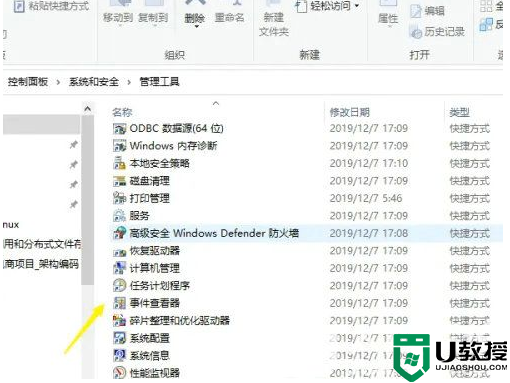win10截图键用不了怎么回事 win10截图键没反应失灵如何解决
时间:2021-03-11作者:huige
win10电脑中自带有截图工具,只要按快捷键就可以实现快速截图,不过有一些win10正式版系统用户反映说按截图键之后没有反应失灵了,根本就用不了,不知道是怎么回事,那么为什么截图键按了没有反应呢?解决方法不难,为此,本文给大家说说win10截图键没反应失灵的解决步骤吧。
具体解决方法如下:
1、在win10系统桌面上,开始菜单。右键,运行;
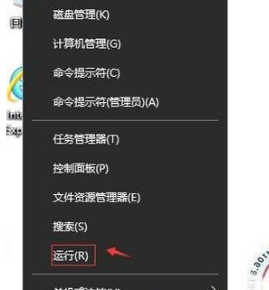
2、输入regedit,再确定;
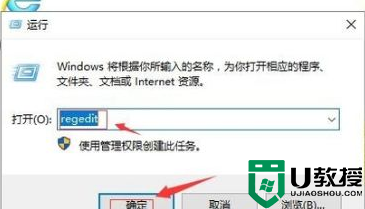
3、在注册表编辑器中展开定位HKEY_CURRENT_USERSoftwareMicrosoftWindowsCurrentVersionExplorerUser Shell Folders。在右侧找到My Picture;
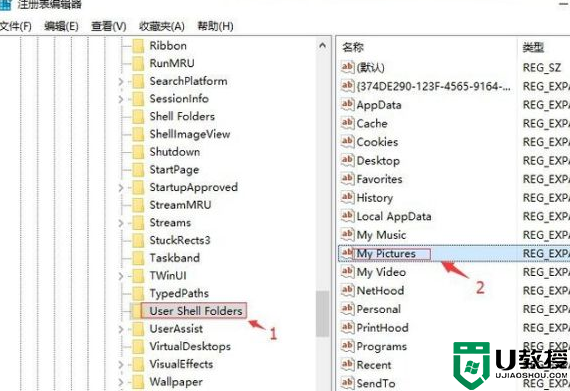
4、右键,修改;
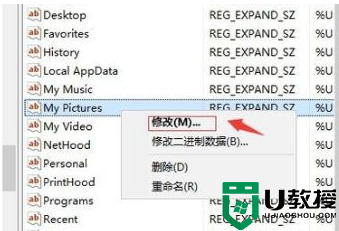
5、把数值数据改为%USERPROFILE%Pictures。再确定。电脑重启即可。
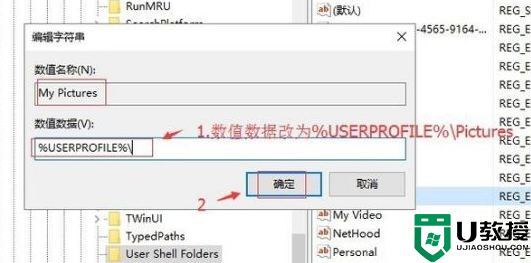
上面给大家讲解的便是win10截图键用不了的详细解决方法, 有遇到一样情况的小伙伴们可以学习上面的方法来进行解决吧。